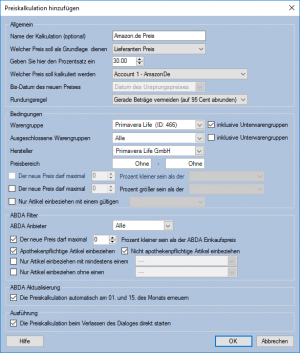M-Amazon: Unterschied zwischen den Versionen
Abe (Diskussion | Beiträge) |
|||
| (48 dazwischenliegende Versionen von 6 Benutzern werden nicht angezeigt) | |||
| Zeile 1: | Zeile 1: | ||
| + | [[Bild:Module.png|right|verweis=http://www.mauve.eu/]] | ||
__TOC__ | __TOC__ | ||
| − | |||
| − | Um die Amazon-Schnittstelle verwenden zu können, müssen Sie: | + | =Einstellungen= |
| + | Um die Amazon-Schnittstelle verwenden zu können, müssen Sie im Vorfeld folgende Voraussetzungen schaffen: | ||
* Ihre Accountdaten hinterlegen | * Ihre Accountdaten hinterlegen | ||
| − | * die [[M- | + | * die [[M-Amazon Einstellungen]] für die Abwicklung konfigurieren |
| − | * | + | * den Amazon Account mit Mauve verknüpfen / [[Amazon_Account_autorisieren|Autorisierung erteilen]] |
| − | * im Seller Central die geplanten Bestellberichte anfordern | + | * im Seller Central die geplanten [[Amazon-Bestellberichte|Bestellberichte]] anfordern |
| − | Zum Anlegen von Artikeln, die noch nicht bei Amazon | + | Zum Anlegen von Artikeln, die noch nicht bei Amazon bekannt sind, müssen Sie außerdem: |
* die [[Amazon Warengruppen|Amazon-Warengruppen]] den '''Mauve System3'''-Warengruppen zuordnen | * die [[Amazon Warengruppen|Amazon-Warengruppen]] den '''Mauve System3'''-Warengruppen zuordnen | ||
| − | * die Import-Vorlagen aus den | + | * die Import-Vorlagen aus den Excel-Vorlagen (''Flatfiles'') importieren |
| − | * die | + | * die Datenfelder den entsprechenden '''Mauve System3'''-Datenquellen zuordnen |
* ggf. von Amazon geforderte Angaben [[Artikelpflege für Amazon|nachpflegen]] | * ggf. von Amazon geforderte Angaben [[Artikelpflege für Amazon|nachpflegen]] | ||
* den Artikelexport konfigurieren | * den Artikelexport konfigurieren | ||
| + | :'' Siehe: | ||
| + | :'' [[Module für Amazon]] | ||
| + | :'' Siehe auch: | ||
| + | :'' [[M-Amazon Einstellungen|Einrichtung der Amazon-Schnittstelle]]'' | ||
| + | :'' [[Amazon FAQ]] | ||
| − | : | + | =Prozesse= |
| − | + | ==Artikel: Marktplätze-Reiter== | |
| − | + | [[Datei:Amazonreiter.png|Der Marktplätze-Reiter]] | |
| − | [[Datei:Amazonreiter.png | + | *'''Account''' Der Benutzername des Accounts, für den die Einstellungen in dieser Zeile gelten sollen. |
| − | *'''Account | + | *'''Publizieren''' Definiert, ob der Artikel über den jeweiligen Amazon-Account vertrieben wird. |
| − | *''' | + | *'''FBA''' Markieren Sie hier Ihre FBA-Artikel, damit diese nicht als "vom Händler erfüllt" abgeglichen und damit inaktiv werden. |
| − | * ''' | + | *'''FBA Lagerbestand''' Zeigt den Bestand im Amazon-FBA-Lager an. Wird nur angezeigt, wenn [[M-Fulfillment für Amazon]] freigeschaltet ist. |
| − | * '''ASIN | + | *'''ASIN''' Die von Amazon vergebene eindeutige Artikelnummer, siehe [[Amazon_faq#Was_ist_eine_ASIN.3F|Amazon FAQ]]. |
| − | * ''' | + | *'''Weitere ASINs''' Weitere ASINs zum Artikel (Trennzeichen Komma - Feldlänge = 255 Zeichen, sodass ca. 22-23 weitere ASINs Platz haben) Siehe [[Weitere ASINs]]. |
| − | *'''Bestandspuffer | + | *'''Eingestellt''' Wieviele Artikel beim letzten Abgleich an Amazon übertragen wurden. |
| − | * '''Preis | + | *'''Bestandspuffer''' Anzahl an Artikeln, die nicht bei Amazon eingestellt werden soll (Beispiel: Bestand ist 10, Puffer ist 3, es werden 7 Artikel bei Amazon eingestellt). Ist dieser gesetzt, wird dieser statt des Amazon-Bestandspuffers aus den [[M-Amazon Einstellungen]] verwendet. |
| − | + | *'''Preis''' der an Amazon zu übermittelnde Preis. Es handelt sich hierbei '''nicht''' um eine im Preise-Reiter anzulegende Preisgruppe, der Preis kann allerdings kalkuliert werden (siehe [[M-Amazon#Preiskalkulation_f.C3.BCr_Amazon-Preise|Preiskalkulation]]). | |
| − | *'''MainBrowseNode (nur für die Flatfile-Erstellung relevant) | + | *'''Angebotspreis''' Der Preis, der bei Amazon als Angebotspreis angezeigt werden soll. Diese Anzeige setzt Werte in den beiden folgenden Spalten voraus: |
| − | *''' | + | *'''Angebot ab''' Ab wann der Angebotspreis gelten soll. |
| − | *'''Exporttemplate (nur für die Flatfile-Erstellung relevant) | + | *'''Angebot bis''' Bis wann der Angebotspreis gelten soll. |
| + | *'''MainBrowseNode (nur für die Flatfile-Erstellung relevant)''' Die zugeordnete Hauptwarengruppe des Artikels bei Amazon. Wird automatisch ermittelt. | ||
| + | *'''BrowseNode 1 & 2 (nur für die Flatfile-Erstellung relevant)''' Die zugeordneten Unterwarengruppe des Artikels bei Amazon. Diese ergeben sich aus der [[Amazon Warengruppen|Amazon-Warengruppenzuordnung]]. | ||
| + | *'''Exporttemplate (nur für die Flatfile-Erstellung relevant)''' Die zugeordneten Flatfile-Template des Artikels. Diese ergeben sich aus der [[Amazon Warengruppen|Amazon-Warengruppenzuordnung]] und den Einstellungen im [[Amazon Artikelexporttemplate Editor]]. Es können hier mehrere Einträge vorhanden sein. | ||
| + | :'''Tipp''' Über den Button auf der rechten Seite können Sie Artikeldaten von Amazon abrufen. | ||
| + | |||
| + | :'''Hinweis''' Die ''Bearbeitungszeit'' eines Artikels (Leadtime to ship, FulfillmentLatency) wird durch das Feld '''Tage bis zum Versand ''' in der Referenzliste [[Lieferzeiten]] bestimmt. | ||
<br style="clear:both" /> | <br style="clear:both" /> | ||
| − | =Preiskalkulation für Amazon-Preise= | + | |
| + | ==Preiskalkulation für Amazon-Preise== | ||
[[Datei:Amazonpreiskalkulation.png|thumb|Typische Einstellungen einer Preiskalkulation für Amazon]] | [[Datei:Amazonpreiskalkulation.png|thumb|Typische Einstellungen einer Preiskalkulation für Amazon]] | ||
| − | Neben der komfortablen automatischen Berechnung der Preise Ihrer Amazon-Angebote durch das Repricing-Tool [[M-PriceKeeper]] können Sie auch die [[Preiskalkulation]] verwenden. | + | Neben der komfortablen automatischen Berechnung der Preise Ihrer Amazon-Angebote durch das Repricing-Tool '''[[M-PriceKeeper für Amazon]]''' können Sie auch die [[Preiskalkulation]] verwenden.<br> |
| − | Als Zielpreis wählen Sie ''Amazon'' bzw. ''Amazon (Accountname)''. | + | Als Zielpreis wählen Sie ''Amazon'' bzw. ''Amazon (Accountname)''.<br> |
| + | '''BITTE BEACHTEN:''' Der Preis wird nur für Artikel kalkuliert, die auch ''publiziert'' sind. Nutzen Sie im Zweifelsfall den [[Datenimport#Amazon-Import|Amazon-Datenimport]]. | ||
:''Siehe [[Preiskalkulation]] | :''Siehe [[Preiskalkulation]] | ||
<br style="clear:both" /> | <br style="clear:both" /> | ||
| − | =Amazon-Artikelexport= | + | |
| + | ==Amazon-Artikelexport== | ||
| + | [[Bild:AmazonExportoptionen.png|right|]] | ||
Es gibt zwei Arten, Artikel bei Amazon einzustellen: | Es gibt zwei Arten, Artikel bei Amazon einzustellen: | ||
* Die Artikeldaten sind bereits bei Amazon hinterlegt (ggf. auch bereits durch einen anderen Händler). | * Die Artikeldaten sind bereits bei Amazon hinterlegt (ggf. auch bereits durch einen anderen Händler). | ||
** Es können nur noch Stückzahl und Preise aktualisiert werden | ** Es können nur noch Stückzahl und Preise aktualisiert werden | ||
** Das Hochladen der Artikel wird durch den Listingloader erledigt | ** Das Hochladen der Artikel wird durch den Listingloader erledigt | ||
| + | |||
* Die Artikeldaten sind noch nicht bei Amazon hinterlegt, und der einstellende Account ist zur Neuanlage berechtigt | * Die Artikeldaten sind noch nicht bei Amazon hinterlegt, und der einstellende Account ist zur Neuanlage berechtigt | ||
** Es müssen umfangreiche Informationen zu jedem Artikel hochgeladen werden. Dies geschieht durch das Ausfüllen einer ''Textdateivorlage für Lagerbestandsdateien (Flatfile)''. Diese können Sie von Seller Central in der Hilfe herunterladen. Welche für Sie geeignet ist, wird Ihnen Ihr Amazon-Betreuer mitteilen. | ** Es müssen umfangreiche Informationen zu jedem Artikel hochgeladen werden. Dies geschieht durch das Ausfüllen einer ''Textdateivorlage für Lagerbestandsdateien (Flatfile)''. Diese können Sie von Seller Central in der Hilfe herunterladen. Welche für Sie geeignet ist, wird Ihnen Ihr Amazon-Betreuer mitteilen. | ||
| Zeile 59: | Zeile 76: | ||
:'' Siehe Hauptseite: [[Amazon_Artikelexporttemplate_Editor|Amazon Artikelexporttemplate Editor]]'' | :'' Siehe Hauptseite: [[Amazon_Artikelexporttemplate_Editor|Amazon Artikelexporttemplate Editor]]'' | ||
| + | <br style="clear:both" /> | ||
| − | =Bestände= | + | ==Bestände== |
| − | Wenn Sie bereits bei Amazon verkaufen, können Sie Ihre Bestände aus einem Seller Central-''Lagerbericht'' importieren. Nutzen Sie dazu den [[Lagerzugang]] sowie den [[Postenimport]]. Bei ''nicht bestandsgeführten Artikeln'' wird der ''Menge''-Wert aus den [[M- | + | Wenn Sie bereits bei Amazon verkaufen, können Sie Ihre Bestände aus einem Seller Central-''Lagerbericht'' importieren. Nutzen Sie dazu den [[Lagerzugang]] sowie den [[Postenimport]]. Bei ''nicht bestandsgeführten Artikeln'' wird der ''Menge''-Wert aus den [[M-Amazon_Einstellungen#M-Amazon_Einstellungen|M-Amazon-Einstellungen]] benutzt. |
| + | ==Amazon-Bestellungsimport== | ||
| − | + | :''Siehe [[Amazon-Bestellberichte]]'' | |
| − | |||
| + | ==Datenimport für Amazon== | ||
| − | + | Wenn M-Amazon in Ihrem '''Mauve System3''' freigeschaltet ist, steht Ihnen ein zusätzlicher [[Datenimport#Amazon-Import|Datenimport für Amazon]] zur Verfügung. | |
| + | :''Siehe [[Datenimport#Amazon-Import|Datenimport]]'' | ||
| − | |||
| − | |||
| + | ==Nicht eingelesene Bestellungen== | ||
| + | Wenden Sie sich bei fehlenden Bestellungen bitte an den Mauve Support. | ||
| + | <br style="clear:both" /> | ||
| − | = | + | ==Amazon Unified Konten== |
| − | [[ | + | Um Bestellungen aus '''Amazon Unified Konten''' automatisch dem richtigen Account zuordnen zu können, muss in den [[Amazon-Bestellberichte|Bestellberichten]] eine zusätzlich Option markiert werden. |
| − | |||
<br style="clear:both" /> | <br style="clear:both" /> | ||
---- | ---- | ||
| − | + | ''Siehe auch:'' | |
:''[[Amazon|Module für Amazon]] | :''[[Amazon|Module für Amazon]] | ||
| + | :''[[M-Amazon.de Prime]] | ||
:''[[Amazon_Artikelexporttemplate_Editor|Amazon Artikelexporttemplate Editor]] | :''[[Amazon_Artikelexporttemplate_Editor|Amazon Artikelexporttemplate Editor]] | ||
:''[[Amazon Einstellungen|Einrichtung der Amazon-Schnittstelle]] | :''[[Amazon Einstellungen|Einrichtung der Amazon-Schnittstelle]] | ||
:''[[Anwender]] | :''[[Anwender]] | ||
:''[[Amazon FAQ]] | :''[[Amazon FAQ]] | ||
| + | [[Category:Mauve System3]] | ||
| + | [[Category:Schnittstellen]] | ||
| + | [[Category:Amazon]] | ||
| + | [[Category:Module|Seller]] | ||
| + | [[Category:Marktplätze]] | ||
Aktuelle Version vom 3. August 2023, 09:54 Uhr
Einstellungen
Um die Amazon-Schnittstelle verwenden zu können, müssen Sie im Vorfeld folgende Voraussetzungen schaffen:
- Ihre Accountdaten hinterlegen
- die M-Amazon Einstellungen für die Abwicklung konfigurieren
- den Amazon Account mit Mauve verknüpfen / Autorisierung erteilen
- im Seller Central die geplanten Bestellberichte anfordern
Zum Anlegen von Artikeln, die noch nicht bei Amazon bekannt sind, müssen Sie außerdem:
- die Amazon-Warengruppen den Mauve System3-Warengruppen zuordnen
- die Import-Vorlagen aus den Excel-Vorlagen (Flatfiles) importieren
- die Datenfelder den entsprechenden Mauve System3-Datenquellen zuordnen
- ggf. von Amazon geforderte Angaben nachpflegen
- den Artikelexport konfigurieren
- Siehe:
- Module für Amazon
- Siehe auch:
- Einrichtung der Amazon-Schnittstelle
- Amazon FAQ
Prozesse
Artikel: Marktplätze-Reiter
- Account Der Benutzername des Accounts, für den die Einstellungen in dieser Zeile gelten sollen.
- Publizieren Definiert, ob der Artikel über den jeweiligen Amazon-Account vertrieben wird.
- FBA Markieren Sie hier Ihre FBA-Artikel, damit diese nicht als "vom Händler erfüllt" abgeglichen und damit inaktiv werden.
- FBA Lagerbestand Zeigt den Bestand im Amazon-FBA-Lager an. Wird nur angezeigt, wenn M-Fulfillment für Amazon freigeschaltet ist.
- ASIN Die von Amazon vergebene eindeutige Artikelnummer, siehe Amazon FAQ.
- Weitere ASINs Weitere ASINs zum Artikel (Trennzeichen Komma - Feldlänge = 255 Zeichen, sodass ca. 22-23 weitere ASINs Platz haben) Siehe Weitere ASINs.
- Eingestellt Wieviele Artikel beim letzten Abgleich an Amazon übertragen wurden.
- Bestandspuffer Anzahl an Artikeln, die nicht bei Amazon eingestellt werden soll (Beispiel: Bestand ist 10, Puffer ist 3, es werden 7 Artikel bei Amazon eingestellt). Ist dieser gesetzt, wird dieser statt des Amazon-Bestandspuffers aus den M-Amazon Einstellungen verwendet.
- Preis der an Amazon zu übermittelnde Preis. Es handelt sich hierbei nicht um eine im Preise-Reiter anzulegende Preisgruppe, der Preis kann allerdings kalkuliert werden (siehe Preiskalkulation).
- Angebotspreis Der Preis, der bei Amazon als Angebotspreis angezeigt werden soll. Diese Anzeige setzt Werte in den beiden folgenden Spalten voraus:
- Angebot ab Ab wann der Angebotspreis gelten soll.
- Angebot bis Bis wann der Angebotspreis gelten soll.
- MainBrowseNode (nur für die Flatfile-Erstellung relevant) Die zugeordnete Hauptwarengruppe des Artikels bei Amazon. Wird automatisch ermittelt.
- BrowseNode 1 & 2 (nur für die Flatfile-Erstellung relevant) Die zugeordneten Unterwarengruppe des Artikels bei Amazon. Diese ergeben sich aus der Amazon-Warengruppenzuordnung.
- Exporttemplate (nur für die Flatfile-Erstellung relevant) Die zugeordneten Flatfile-Template des Artikels. Diese ergeben sich aus der Amazon-Warengruppenzuordnung und den Einstellungen im Amazon Artikelexporttemplate Editor. Es können hier mehrere Einträge vorhanden sein.
- Tipp Über den Button auf der rechten Seite können Sie Artikeldaten von Amazon abrufen.
- Hinweis Die Bearbeitungszeit eines Artikels (Leadtime to ship, FulfillmentLatency) wird durch das Feld Tage bis zum Versand in der Referenzliste Lieferzeiten bestimmt.
Preiskalkulation für Amazon-Preise
Neben der komfortablen automatischen Berechnung der Preise Ihrer Amazon-Angebote durch das Repricing-Tool M-PriceKeeper für Amazon können Sie auch die Preiskalkulation verwenden.
Als Zielpreis wählen Sie Amazon bzw. Amazon (Accountname).
BITTE BEACHTEN: Der Preis wird nur für Artikel kalkuliert, die auch publiziert sind. Nutzen Sie im Zweifelsfall den Amazon-Datenimport.
- Siehe Preiskalkulation
Amazon-Artikelexport
Es gibt zwei Arten, Artikel bei Amazon einzustellen:
- Die Artikeldaten sind bereits bei Amazon hinterlegt (ggf. auch bereits durch einen anderen Händler).
- Es können nur noch Stückzahl und Preise aktualisiert werden
- Das Hochladen der Artikel wird durch den Listingloader erledigt
- Die Artikeldaten sind noch nicht bei Amazon hinterlegt, und der einstellende Account ist zur Neuanlage berechtigt
- Es müssen umfangreiche Informationen zu jedem Artikel hochgeladen werden. Dies geschieht durch das Ausfüllen einer Textdateivorlage für Lagerbestandsdateien (Flatfile). Diese können Sie von Seller Central in der Hilfe herunterladen. Welche für Sie geeignet ist, wird Ihnen Ihr Amazon-Betreuer mitteilen.
- Die Vorlagendatei muss nach Mauve System 3 importiert und anschließend die Exportschnittstelle konfiguriert werden.
- Siehe Hauptseite: Amazon Artikelexporttemplate Editor
Bestände
Wenn Sie bereits bei Amazon verkaufen, können Sie Ihre Bestände aus einem Seller Central-Lagerbericht importieren. Nutzen Sie dazu den Lagerzugang sowie den Postenimport. Bei nicht bestandsgeführten Artikeln wird der Menge-Wert aus den M-Amazon-Einstellungen benutzt.
Amazon-Bestellungsimport
- Siehe Amazon-Bestellberichte
Datenimport für Amazon
Wenn M-Amazon in Ihrem Mauve System3 freigeschaltet ist, steht Ihnen ein zusätzlicher Datenimport für Amazon zur Verfügung.
- Siehe Datenimport
Nicht eingelesene Bestellungen
Wenden Sie sich bei fehlenden Bestellungen bitte an den Mauve Support.
Amazon Unified Konten
Um Bestellungen aus Amazon Unified Konten automatisch dem richtigen Account zuordnen zu können, muss in den Bestellberichten eine zusätzlich Option markiert werden.
Siehe auch: